premiere使用过程中,pr导入的图片想要添加放大缩小的效果,该怎么制作这个效果呢?那么下面小编就和大家一起分享premiere图片添加放大缩小动画效果的教程,有需要的朋友一起来学习吧!
1、打开pr软件,在序列地方双击弹出窗口,选择一张图片。也可以在文件-导入地方选择。

2、将导入的图片放到视频轨中,如图。如果觉得图片长度太小可以,移动下方的时间滑块,拉长时间线。或者直接拉长图片。(这个版本是cs6,滑块在下面。)

3、双击图片会在上面看到图片,这里选择特效控制台。

4、选择特效中的运动,有个缩放比例。把鼠标移到它上面,按住后可以左右缩放。或双击节目序列的图片也能进行缩放。

5、图片缩放到适当比例后。打开缩放比例旁的小三角有详细的设定。小三角旁边像闹钟一样的图标的是切换动画。

6、在上一步的基础上,我们选择某个时段,点击它打入一个关键帧。如图。再向上向下移动线条。图片随之变大变小。

7、回车后进行测试。
以上就是小编和大家分享的premiere图片添加放大缩小动画效果的教程,希望有需要的朋友都来学习哦。
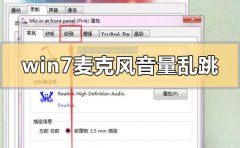 win7麦克风音量乱跳怎么解决
win7麦克风音量乱跳怎么解决
我们在使用win7操作系统的时候,如果有些情况下我们用到了电脑......
阅读 教你用word制作名片
教你用word制作名片
如何用word制作名片?学会了这个技能,对于 职场 人士会在今后......
阅读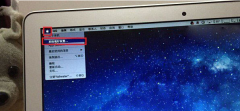 苹果win10控制面板在哪里详细打开方法
苹果win10控制面板在哪里详细打开方法
大多数小伙伴都知道比较常用的电脑win10控制面板怎么打开,但......
阅读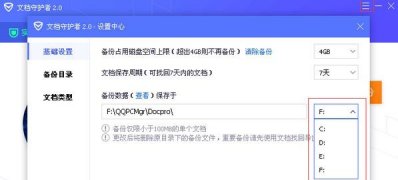 Windows7纯净版系统电脑管家文档守护者文
Windows7纯净版系统电脑管家文档守护者文
一般操作Windows系统电脑管家中有一个叫做文档守护者的功能,就......
阅读 c4d模型渲染出来是黑色的怎么办-c4d模型渲
c4d模型渲染出来是黑色的怎么办-c4d模型渲
小伙伴们你们知道c4d模型渲染出来是黑色的怎么办呢?今天小编很......
阅读
夜神模拟器怎么刷步道乐跑,这是很多小伙伴都想要知道的一个操作方法,特别是一些大学生,平时自己不是很喜欢运动,喜欢赖在床上玩手机,但是学校规定每个学期必须要完成多少公里的跑...
次阅读
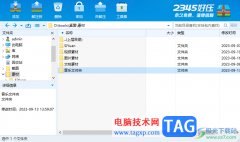
2345好压是一款压缩软件,可以对各种大文件进行压缩设置,或者是对一些下载的软件程序进行解压等操作,在2345好压中进行文件的压缩的非常快速的,当你需要对指定的文件进行压缩的时候,...
次阅读

希沃白板是一款功能强大的教学工具,那么大家知道希沃白板如何制作表格吗?接下来小编就将希沃白板制作表格的具体方法分享给大家哦。...
次阅读
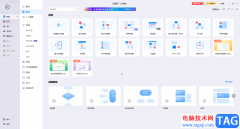
亿图图示是一款非常好用的办公软件,在其中我们可以轻松编辑和制作各种图示文件,比如我们可以编辑和制作思维导图,流程图等等。如果我们希望在亿图图示中插入带圈的箭头形状,小伙伴...
次阅读

百度脑图是一款非常简单且免费使用的制作思维导图的软件,目前有很多制作思维导图的软件中的很多功能都是需要进行付费使用的,因此很多小伙伴觉得非常的不划算,如果是这样的话,那么...
次阅读

亿图图示是很多小伙伴都在使用的一款软件,在其中编辑和制作图示文件时,我们有时候会插入一些形状,插入形状后,我们可以适当调整形状的样式效果,对齐等排版效果,如果我们希望在亿...
次阅读

小米手机在近几年的发展中,收获了不错的成效,让用户能够享受到超高的性能和硬件配置,因此小米手机受到了不少用户的称赞,当用户在使用这款手机时,就会发现小米手机中的功能是很强...
次阅读
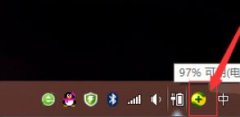
360加速球不见了怎么办呢?其实很简单,下面小编就将和大家一起分享360加速球不见了的解决办法,有需要的朋友可以来看看这篇文章,希望可以帮助到大家。...
次阅读
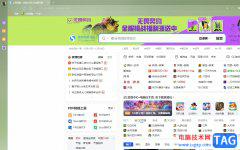
搜狗浏览器作为首款给网络加速的网页浏览软件,它为用户提供了真双核引擎,能够大幅度提升用户的上网速度,因此搜狗浏览器深受用户的喜爱,当用户在搜狗浏览器软件中浏览网页时,想要...
次阅读
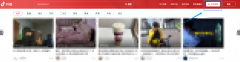
在一些特殊的情况下,有些用户需要设置定时发布内容,抖音电脑版是否支持该功能呢?想必有的网友还不太了解的,为此,今日小编带来的这篇文章就为大伙分享抖音网页版设置定时发布视频...
次阅读
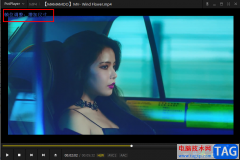
很多小伙伴在使用PotPlayer软件的时候经常会遇到各种各样的的问题,有的小伙伴在播放视频的时候可能会需要对视频画面进行放大或缩小的调整。其实在PotPlayer中缩小视频画面的快捷键直接点击...
次阅读

剪映是非常受欢迎的一款视频制作软件,通过剪映制作出来的视频非常的有画面感,再加上给视频添加一些好听的音乐,更加渲染了视频的一个完成度,从而得到一个非常好的制作视频的体验,...
次阅读
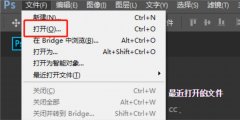
花瓣下载的图片ps打不开怎么办?下面是小编介绍的ps无法导入jfif格式的技巧,有需要的小伙伴一起来下文看看吧,希望可以帮助到大家!...
次阅读

虎牙直播软件是一款很多小伙伴都在使用的一款弹幕式互动直播平台,在虎牙直播软件中,我们不仅可以观看自己喜爱的主播的直播,还可以自己开启直播。在自己进行直播的过程中,直播助手...
次阅读
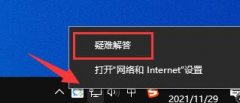
可能有的朋友在使用ToDesk的时候,会遇到无法连接服务器这种情况,那么遇到这种情况该怎么办呢?下面小编就为大家带来了ToDesk法连接服务器解决办法,希望对大家有用哦。...
次阅读